前兩篇的教程文章中,我們已經學習了辦公椅下部(椅腳、支撐部件)的設計操作,在本篇中,我們將完成上部,即椅背和扶手的設計。下面,我們開始進行詳細的操作介紹:
第一步:椅框設計
1、裝配
使用裝配頁面下的插入命令,插入椅框零件,位置是0坐標,并且固定組件。然后查看扶手椅裝配樹(圖1),雙擊進行編輯。
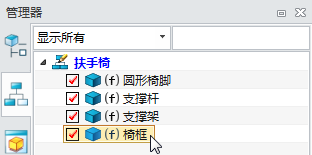
圖1 裝配樹
2、路徑
在YZ工作平面上繪制草圖,注意直線段兩端要各出頭10mm,如圖2所示。
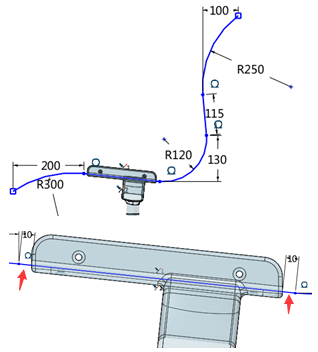
圖2 繪制草圖
對稱拉伸300mm,如圖3所示。
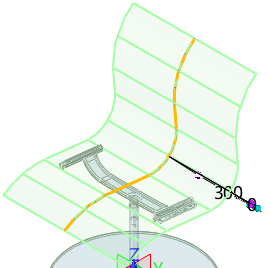
圖3 拉伸
如果曲面的面反了,使用反轉曲面方向進行反向,或是重新定義拉伸命令,勾選上復選上反轉面方向選框。
在XY工作平面上繪制如圖4草圖。
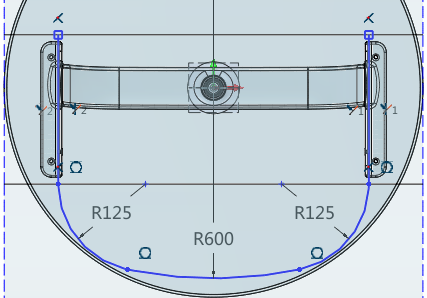
圖4 草圖繪制
拉伸草圖,和上個曲面可相交即可,如圖5所示。
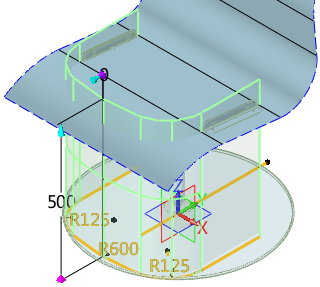
圖5 拉伸草圖
使用“相交曲線”,提取兩曲面相交處的交線,隱藏不需要的面,如圖6所示。
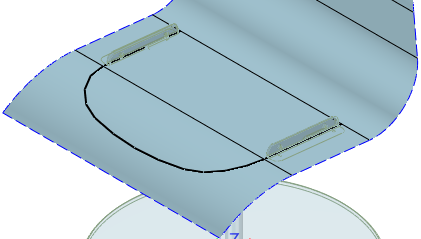
圖6 提取交線
在XZ工作平面上繪制如圖7草圖。
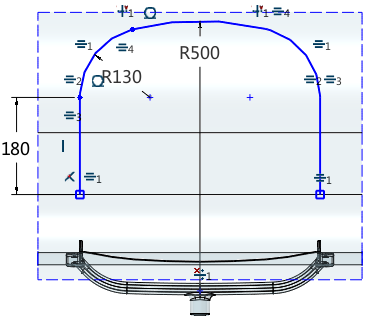
圖7 草圖繪制
對圖7的草圖進行拉伸,得到圖8效果。
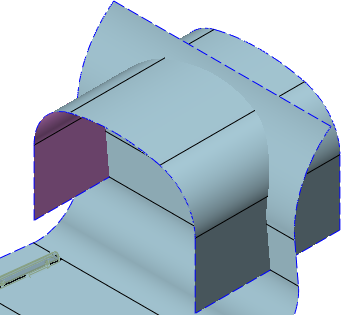
圖8 拉伸效果
使用“相交曲線”,提取兩曲面相交處的交線,隱藏不需要的面,如圖9所示。
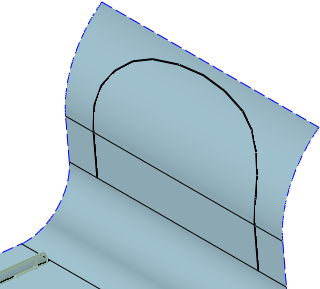
圖9 提取交線
使用“直線”命令,繪制下圖兩直線,并對兩直線進行拉伸,得到圖10效果。
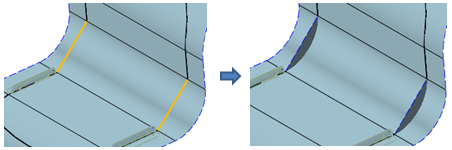
圖10 繪制直線并拉伸
使用“相交曲線”,提取兩曲面相交處的交線,隱藏所以不需要的輔助面,如圖11。
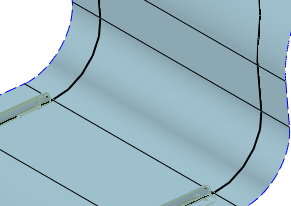
圖11 提取交線
3、輪廓
創建一個新的工作平面,在工作平面上繪制草圖,退出后隱藏輔助工作平面,如圖12所示。
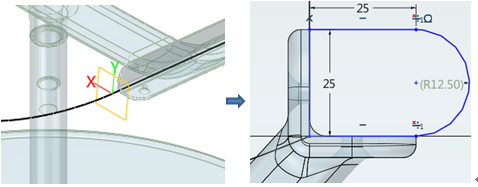
圖12 繪制草圖
4、掃掠
使用“掃掠”,使用前面繪制的輪廓,路徑處使用“曲線列表”,生成椅框實體,如圖13所示。
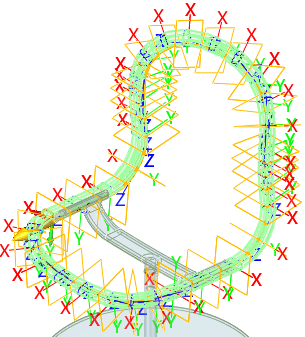
圖13 椅框實體
對兩邊緣進行5mm的倒圓角,如圖14所示,然后使用“抽殼”命令,厚度為-2mm,對椅框進行抽殼操作,完成后退出零件。
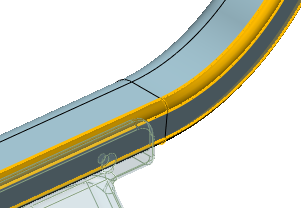
圖14 倒圓角
第二步:網布設計
1、裝配
使用裝配頁面下的插入命令,插入網布零件,位置是0坐標,并且固定組件,然后查看扶手椅裝配樹(圖15),雙擊進行編輯。
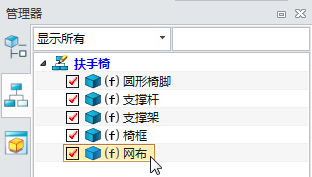
圖15 裝配樹
2、網布
使用裝配頁面下的插入命令,插入椅框零件,位置是0坐標,并且固定組件,使用“合并”命令,把椅框幾何對象合并到網布零件中,如圖16所示。
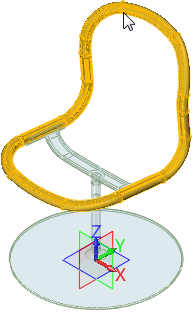
圖16 合并
刪除實體對象內部的曲面,包含圓角面,形成網布的邊緣曲面,如圖17所示。
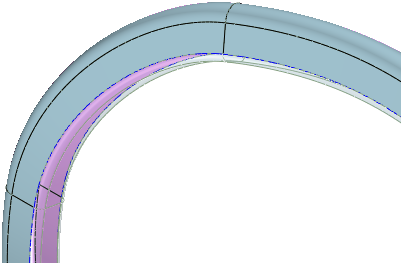
圖17 刪除曲面
使用曲面頁面下的“直紋曲面”命令,把網布前后兩面的面補起來,完成后效果如圖18所示。
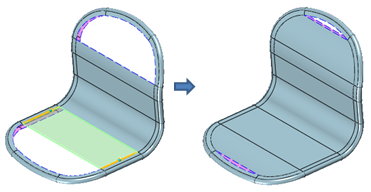
圖18 網布補面效果
使用“N邊曲面”命令完成剩下的4個面,完成網布設計,如圖19所示,然后退出零件。
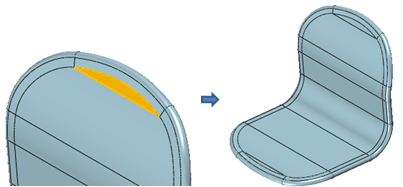
圖19 完成網布設計
第三步:扶手設計
1、裝配
使用裝配頁面下的插入命令,插入扶手零件,位置是0坐標,并且固定組件,然后查看扶手椅裝配樹(圖20),雙擊進行編輯。
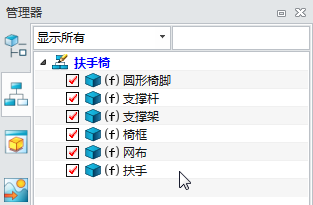
圖20 裝配樹
2、路徑
沿YZ工作平面偏移280mm,創建一個新的工作平面,如圖21所示。
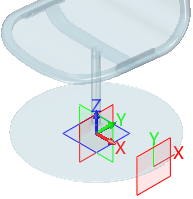
圖21 創建工作平面
在上步工作平面上繪制草圖,先使用“參考幾何體”命令提取參考線,在參考線的中間,再繪制一段直線,如圖22所示。
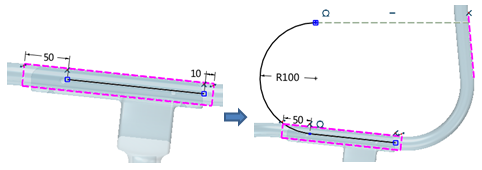
圖22 草圖繪制
沿XY工作平面為基準偏移到目標點,創建一個新的工作平面,如圖23所示。
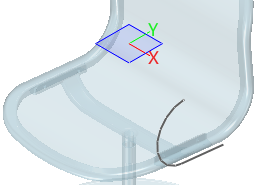
圖23 創建工作平面
在上步工作平面上繪制草圖,使用“參考幾何體”命令提取參考線,繪制完畢后的草圖如圖24所示。
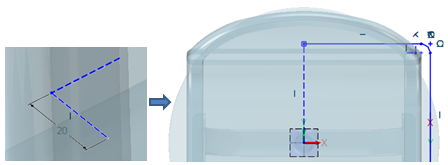
圖24 草圖繪制
其中,倒圓角和水平線尺寸如下圖25所示。
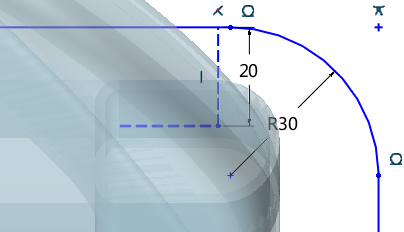
圖25 倒圓角和水平線尺寸效果
3、輪廓
創建一個新的工作平面,并繪制如圖26草圖。
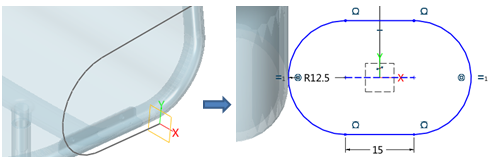
圖26 草圖繪制
4、扶手
插入“曲線列表”,把前面兩個草圖連接起來,再使用“掃掠”命令,使用前面繪制的輪廓和曲線列表路徑,如圖27所示。
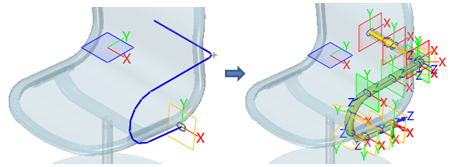
圖27 連接草圖并進行掃掠
倒圓角10mm,如圖28所示。
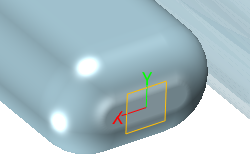
圖28 倒圓角
使用“抽殼”命令,壁厚為-2mm,下圖29端面為開口面。
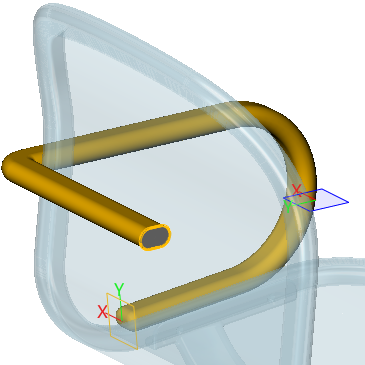
圖29 抽殼
使用鏡像命令,把一半的扶手進行鏡像到另外一側,隱藏不需要的工作平面、曲線和曲線列表,如圖30所示,然后退出零件。
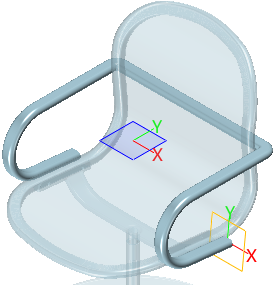
圖30 鏡像扶手
第四步:顏色設置
圖31是缺省顏色,然后對對椅腳、支撐桿和支撐架設置“鉻”紋理設置。
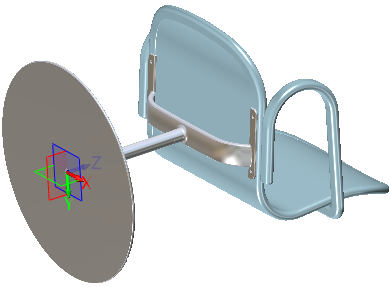
圖31鉻紋理設置
椅框、扶手和網布設置為黑色,其中網布透明度為60%,如圖32所示。
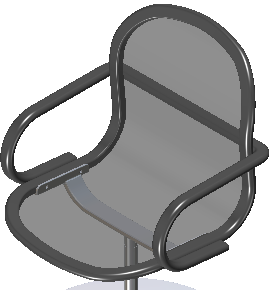
圖32 椅框、扶手、網布設置
替換椅腳,并設置4爪椅腳為“鉻”紋理,如圖33所示。
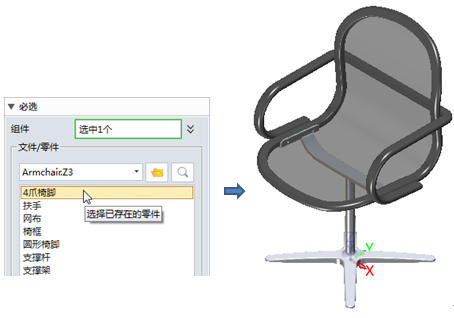
圖33 替換椅腳
到此,辦公椅的設計就完成了。整個辦公椅的設計,使用到了不少常用的曲線和曲面等建模功能,通過本實例的學習,相信大家都能很好地掌握這些功能的操作,并運用到其他產品的建模設計當中,設計出更多實用、美觀的產品。
馬上下載中望3D 2016版,享受高效靈活的設計體驗:http://www.zw3d.com.cn/product-58-1.html
Z3是什么格式文件:http://www.zw3d.com.cn/blog/201503131763.html

·中望CAx一體化技術研討會:助力四川工業,加速數字化轉型2024-09-20
·中望與江蘇省院達成戰略合作:以國產化方案助力建筑設計行業數字化升級2024-09-20
·中望在寧波舉辦CAx一體化技術研討會,助推浙江工業可持續創新2024-08-23
·聚焦區域發展獨特性,中望CAx一體化技術為貴州智能制造提供新動力2024-08-23
·ZWorld2024中望全球生態大會即將啟幕,誠邀您共襄盛舉2024-08-21
·定檔6.27!中望2024年度產品發布會將在廣州舉行,誠邀預約觀看直播2024-06-17
·中望軟件“出海”20年:代表中國工軟征戰世界2024-04-30
·2024中望教育渠道合作伙伴大會成功舉辦,開啟工軟人才培養新征程2024-03-29
·玩趣3D:如何應用中望3D,快速設計基站天線傳動螺桿?2022-02-10
·趣玩3D:使用中望3D設計車頂帳篷,為戶外休閑增添新裝備2021-11-25
·現代與歷史的碰撞:阿根廷學生應用中望3D,技術重現達·芬奇“飛碟”坦克原型2021-09-26
·我的珠寶人生:西班牙設計師用中望3D設計華美珠寶2021-09-26
·9個小妙招,切換至中望CAD竟可以如此順暢快速 2021-09-06
·原來插頭是這樣設計的,看完你學會了嗎?2021-09-06
·玩趣3D:如何巧用中望3D 2022新功能,設計專屬相機?2021-08-10
·如何使用中望3D 2022的CAM方案加工塑膠模具2021-06-24
·在CAD工具選項板中如何添加命令選項?2024-02-05
·CAD中如何使用延伸直線命令2020-09-09
·CAD如何縮放使頁面顯示整個圖2019-04-23
·CAD中圓角的應用2018-11-29
·CAD圖形打印預覽顯示不全怎么辦2015-10-29
·CAD交集怎么用2017-04-07
·CAD重裝提示已經安裝2015-11-16
·CAD球軸承怎么畫2018-04-19

